图文教你找到win10系统高级设置 win10系统高级设置怎么打开
更新时间:2023-02-14 14:44:44作者:yang
电脑升级Windows10系统后发现操作界面和设置都发生很大改变,很多人都不知道高级设置要去哪里打开?高级设备掌管着系统的安全,有时候要简单设置一下。今天小编win10系统高级设置怎么打开,一起来学习吧。
具体方法如下:
1、点击快捷键windows键+X键,点击控制面板。
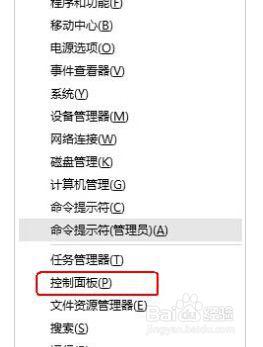
2、点击系统和安全。
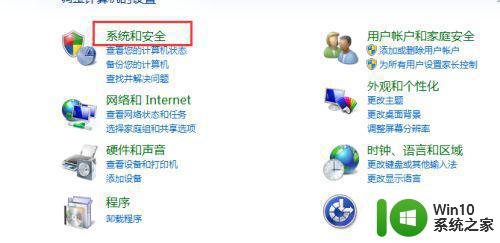
3、进入以后点击系统就可以看见设置。
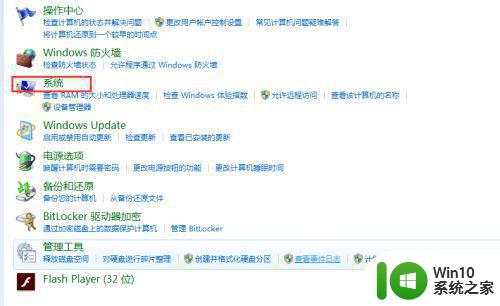
4、点击高级系统设置,就可以按照步骤设置。
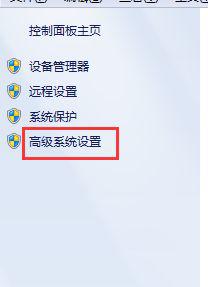
高级设置不仅可以控制电脑硬件,也可以控制电脑的性能,参考教程设置后,可以轻松找到win10系统高级设置。
图文教你找到win10系统高级设置 win10系统高级设置怎么打开相关教程
- win10高级系统设置在哪里找 win10找不到高级系统设置怎么办
- win10电脑高级设置不能用的解决方法 win10系统高级设置不显示怎么办
- win10高级设置怎么进入 Windows 10高级系统设置如何进入
- win10如何提高程序运行速度并设置程序优先级 如何在win10系统中设置程序的优先级以提高系统运行效率
- win10系统鼠标属性设置方法 win10系统鼠标属性高级设置方法
- win10高级系统设置在哪里 如何使用win10高级模式进行系统优化
- win10打印机如何设置高级共享设置 win10高级共享设置怎么设置
- win10怎么设置优先级和高于正常怎么选 win10系统中如何更改应用的优先级设置
- win10系统怎么设置显卡高性能 win10高性能显卡设置方法
- 高手教你开启win10系统VT功能 如何在Win10系统中打开VT功能
- 如何将win10系统升级到更高版本 win10系统版本修改工具分享
- 高手教你设置win10开始屏幕 win10开始屏幕自定义设置教程
- 蜘蛛侠:暗影之网win10无法运行解决方法 蜘蛛侠暗影之网win10闪退解决方法
- win10玩只狼:影逝二度游戏卡顿什么原因 win10玩只狼:影逝二度游戏卡顿的处理方法 win10只狼影逝二度游戏卡顿解决方法
- 《极品飞车13:变速》win10无法启动解决方法 极品飞车13变速win10闪退解决方法
- win10桌面图标设置没有权限访问如何处理 Win10桌面图标权限访问被拒绝怎么办
win10系统教程推荐
- 1 蜘蛛侠:暗影之网win10无法运行解决方法 蜘蛛侠暗影之网win10闪退解决方法
- 2 win10桌面图标设置没有权限访问如何处理 Win10桌面图标权限访问被拒绝怎么办
- 3 win10关闭个人信息收集的最佳方法 如何在win10中关闭个人信息收集
- 4 英雄联盟win10无法初始化图像设备怎么办 英雄联盟win10启动黑屏怎么解决
- 5 win10需要来自system权限才能删除解决方法 Win10删除文件需要管理员权限解决方法
- 6 win10电脑查看激活密码的快捷方法 win10电脑激活密码查看方法
- 7 win10平板模式怎么切换电脑模式快捷键 win10平板模式如何切换至电脑模式
- 8 win10 usb无法识别鼠标无法操作如何修复 Win10 USB接口无法识别鼠标怎么办
- 9 笔记本电脑win10更新后开机黑屏很久才有画面如何修复 win10更新后笔记本电脑开机黑屏怎么办
- 10 电脑w10设备管理器里没有蓝牙怎么办 电脑w10蓝牙设备管理器找不到
win10系统推荐
- 1 索尼笔记本ghost win10 64位原版正式版v2023.12
- 2 系统之家ghost win10 64位u盘家庭版v2023.12
- 3 电脑公司ghost win10 64位官方破解版v2023.12
- 4 系统之家windows10 64位原版安装版v2023.12
- 5 深度技术ghost win10 64位极速稳定版v2023.12
- 6 雨林木风ghost win10 64位专业旗舰版v2023.12
- 7 电脑公司ghost win10 32位正式装机版v2023.12
- 8 系统之家ghost win10 64位专业版原版下载v2023.12
- 9 深度技术ghost win10 32位最新旗舰版v2023.11
- 10 深度技术ghost win10 64位官方免激活版v2023.11